একজন আইটি বিশেষজ্ঞ হিসাবে, আমাকে প্রায়শই জিজ্ঞাসা করা হয় কিভাবে উইন্ডোজ 11/10 এ চারটি আঙুলের ট্যাপ অঙ্গভঙ্গি পরিবর্তন করতে হয়। এটি কিভাবে করতে হয় তার একটি দ্রুত নির্দেশিকা এখানে। প্রথমে, কন্ট্রোল প্যানেল খুলুন এবং ডিভাইস এবং প্রিন্টার বিভাগে যান। এরপরে, ডিভাইসের তালিকা থেকে মাউস বিকল্পটি নির্বাচন করুন। একবার আপনি মাউস সেটিংস উইন্ডোতে গেলে, টাচপ্যাড ট্যাবে যান এবং পরিবর্তন বোতামে ক্লিক করুন। এটি টাচপ্যাড সেটিংস উইন্ডো খুলবে। টাচপ্যাড সেটিংস উইন্ডোর অধীনে, আপনি চার আঙুলের ট্যাপের জন্য একটি বিকল্প দেখতে পাবেন। ড্রপ-ডাউন মেনু থেকে কেবল পছন্দসই ক্রিয়াটি নির্বাচন করুন এবং প্রয়োগ বোতামে ক্লিক করুন। এবং এটাই! আপনি Windows 11/10-এ চার আঙুলের ট্যাপ ইঙ্গিত সফলভাবে পরিবর্তন করেছেন।
এই পোস্টে, আমরা কিভাবে আপনি করতে পারেন তাকান হবে চার আঙুল স্পর্শ অঙ্গভঙ্গি পরিবর্তন উইন্ডোজ 11 বা উইন্ডোজ 10 চালিত কম্পিউটারগুলিতে। যারা শর্টকাট তৈরি করতে এবং তাদের OS এর দক্ষতা উন্নত করতে চান তাদের জন্য এই বৈশিষ্ট্যটি দুর্দান্ত। আসুন গাইডে এগিয়ে যাই এবং দেখুন কিভাবে আপনি আপনার টাচপ্যাডের জন্য এই বিকল্পটি সেট আপ করতে পারেন৷
Windows 11/10 এ চার আঙুলের স্পর্শের অঙ্গভঙ্গি পরিবর্তন করুন
নিচে Windows 11/10-এ চার আঙুলের ট্যাপ জেসচার পরিবর্তন করার তিনটি উপায় রয়েছে।
ফাইলগুলি কীভাবে দূষিত হয়
- উইন্ডোজ সেটিংসের মাধ্যমে
- রেজিস্ট্রি এডিটরের মাধ্যমে
- উন্নত অঙ্গভঙ্গি সঙ্গে
চলুন এক এক করে তাদের মাধ্যমে যান.
1] উইন্ডোজ সেটিংসের মাধ্যমে

আসুন সেটআপ শুরু করি যা আপনার সাথে পরিচিত হওয়া উচিত। আমরা উইন্ডোজ সেটিংস কনফিগার করতে যাচ্ছি এবং অঙ্গভঙ্গি ইনস্টল করতে যাচ্ছি। যাইহোক, Windows 11 এবং 10 এর বিভিন্ন ধাপ রয়েছে, তাই আমরা নীচে উভয় ওএসের জন্য পদক্ষেপগুলি উল্লেখ করেছি। একই কাজ করার জন্য নির্ধারিত পদক্ষেপগুলি অনুসরণ করুন।
উইন্ডোজ 11
- খোলা সেটিংস Win + I অনুযায়ী।
- যাও ব্লুটুথ এবং ডিভাইস।
- চাপুন স্পর্শ এবং তারপর আরও চার - আঙুলের অঙ্গভঙ্গি।
- নিচের যে কোনো পদ্ধতি থেকে বেছে নিন।
=> কিছুই না
=> অনুসন্ধান খুলুন
=> বিজ্ঞপ্তি কেন্দ্র, প্লে/পজ
=> মাঝের মাউস বোতাম - সেটিংস বন্ধ করুন।
উইন্ডোজ 10
- সেটিংস চালু করুন।
- ডিভাইস > মাউস এবং টাচপ্যাড বেছে নিন।
- চার-আঙ্গুলের সোয়াইপ-এ স্যুইচ করুন এবং ড্রপ-ডাউন মেনু থেকে যেকোনো বিকল্প নির্বাচন করুন।
আমি আশা করি আপনি উপরে উল্লিখিত পদক্ষেপগুলি ব্যবহার করে একটি চার-আঙ্গুলের সোয়াইপ সেট আপ করতে পারেন৷
2] রেজিস্ট্রি এডিটরের মাধ্যমে
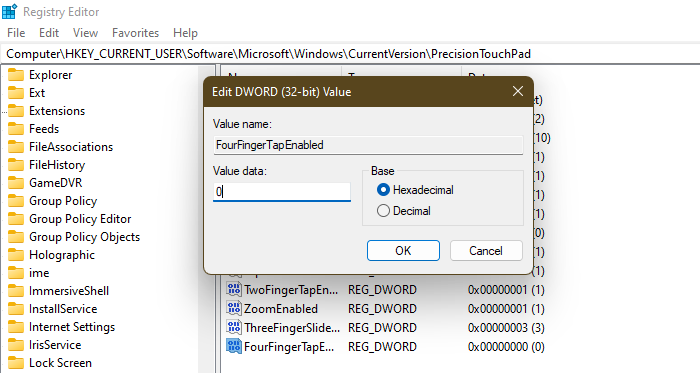
এর পরে, রেজিস্ট্রি এডিটর ব্যবহার করে FourFingerTapEnabled নামক একটি রেজিস্ট্রি কনফিগার করি। কিন্তু তার আগে, এগিয়ে যাওয়ার আগে আপনাকে একটি ব্যাকআপ তৈরি করতে হবে। কিছু ভুল হলে এটি কিছুক্ষণের জন্য। আপনি এই ক্ষেত্রে ব্যাকআপ পুনরুদ্ধার করতে পারেন। এজন্য ব্যাকআপ তৈরি করা গুরুত্বপূর্ণ। একটি ব্যাকআপ তৈরি করার পরে, খুলুন রেজিস্ট্রি সম্পাদক এবং পরবর্তী অবস্থানে যান।
|_+_|খুঁজছি ফোর ফিঙ্গারটেপ সক্ষম। যদি কোন FourFingerTapEnabled না থাকে , আমাদের এটি তৈরি করতে হবে, এর জন্য ডান ক্লিক করুন টাচপ্যাড যথার্থতা এবং নির্বাচন করুন নতুন > DWORD মান (32-বিট)। এখন নতুন তৈরি মান কল করুন ফোর ফিঙ্গারটেপ সক্ষম। এটিতে ডান-ক্লিক করুন এবং নিম্নলিখিত বিকল্পগুলির যেকোনো একটিতে এর মান সেট করুন।
- 00000000 এর জন্য কিছুই না
- 00000001 এর জন্য অনুসন্ধান খুলুন
- 00000002 এর জন্য বিজ্ঞপ্তি কেন্দ্র, খেলা/বিরাম
- 00000003 এর জন্য মাঝের মাউস বোতাম
রেজিস্ট্রি কনফিগার করার পরে, রেজিস্ট্রি এডিটর বন্ধ করুন এবং বৈশিষ্ট্যটি সক্ষম হবে।
পড়ুন : উইন্ডোজ 11/10 এ কীভাবে তিন-আঙুলের সোয়াইপ অঙ্গভঙ্গি পরিবর্তন করবেন
স্টিকি নোট অবস্থান উইন্ডোজ 7
3] উন্নত অঙ্গভঙ্গি সহ
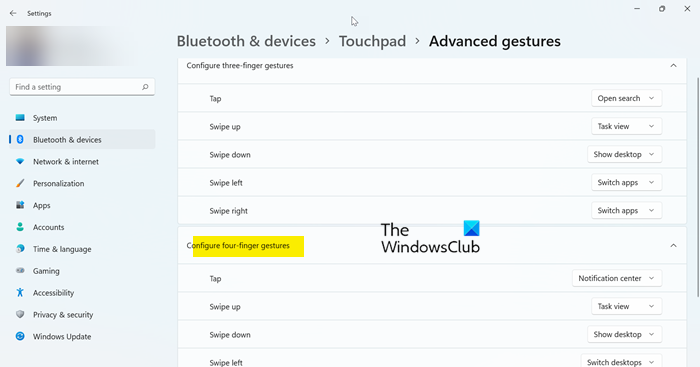
আপনি যদি প্রথম পদ্ধতিটি কিছুটা বিরক্তিকর মনে করেন এবং চার আঙুলের অঙ্গভঙ্গি সেট আপ করতে এটি কীভাবে ব্যবহার করবেন তা আপনি বুঝতে না পারলে কোন সমস্যা নেই! উইন্ডোজ সেটিংসে আরেকটি পদ্ধতি রয়েছে যা আপনি প্রথমটির পরিবর্তে ব্যবহার করতে পারেন। অথবা আপনার জ্ঞানের প্রলোভন দেখান, আমরা বিচার করি না।
একই কাজ করতে নিচের ধাপগুলো অনুসরণ করুন।
- খোলা সেটিংস Win + I অনুযায়ী।
- যাও ব্লুটুথ এবং ডিভাইস।
- চাপুন স্পর্শ এবং তারপর উন্নত অঙ্গভঙ্গি যান.
- চার আঙুলের সোয়াইপ ভঙ্গিতে যান এবং উইন্ডোতে পরিবর্তন করুন।
আমি আশা করি আপনি এখন চার-আঙ্গুলের সোয়াইপ অঙ্গভঙ্গি কাস্টমাইজ করার সমস্ত উপায় জানেন৷
এক্সেল মধ্যে হ্যাঁ গণনা
পড়ুন: Windows 11/10-এ যথার্থ টাচপ্যাড সেটিংস সক্ষম করা, কনফিগার করা এবং ব্যবহার করা
উইন্ডোজ 10 এ চার আঙুলের অঙ্গভঙ্গি কীভাবে নিষ্ক্রিয় করবেন?
চার বা চারটি আঙুলের অঙ্গভঙ্গি নিষ্ক্রিয় করতে, এটিকে কিছুতেই সেট করুন। সেটিং সেট আপ করার জন্য আমরা উপরে উল্লিখিত পদক্ষেপগুলি দেখুন। আপনি যখন ড্রপডাউন মেনুতে থাকবেন, 'কিছুই নয়' নির্বাচন করতে ভুলবেন না। আপনি যদি রেজিস্ট্রি এডিটর ব্যবহার করেন, তাহলে অনুগ্রহ করে FourFingerTapEnabled এর মান 00000000 এ পরিবর্তন করুন। আশা করি এটি আপনাকে সাহায্য করবে।
পড়ুন: উইন্ডোজ 11/10 এ টাচপ্যাড কাজ করছে না
কিভাবে টাচপ্যাড শর্টকাট পরিবর্তন করতে?
অনেক টাচপ্যাড শর্টকাট রয়েছে যা আপনি আপনার উইন্ডোজ কম্পিউটারে পরিবর্তন করতে পারেন। আপনাকে যেতে হবে সেটিংস > ব্লুটুথ ও ডিভাইস > টাচপ্যাড আপনার Windows 11 সিস্টেমে এবং সেটিংস > ডিভাইস > মাউস এবং টাচপ্যাড আপনার Windows 10 পিসিতে। সেখান থেকে যেকোনো শর্টকাট কাস্টমাইজ করুন।
এছাড়াও পড়ুন: Windows 11-এ টাচ স্ক্রিন এবং টাচপ্যাড অঙ্গভঙ্গির তালিকা।















